Sửa lỗi iphone không bắt được wifi thường gặp nhất
Có điện thoại mà không kết nối được internet biến mình có cảm giác thành người tối cổ, thực sự rất bực mình. Đặc biệt những mẹ cho con học online hoặc có việc gì gấp, chắc phải phát điên lên hoặc phải mất thêm tiền dùng 4G. Mặc dù mạng wifi nhà mình vẫn căng đét và còn sờ sờ ở đó. Thế mới có cảm giác mua về mà không được dùng là thế nào.
Dưới đây qnet88 giới thiệu bạn một vài cách xử lý lỗi phổ thông nhất và thành công 100%. Vì thực tế nó cũng chỉ có mấy cái lỗi này thôi mà.
Khởi động lại iPhone của bạn:
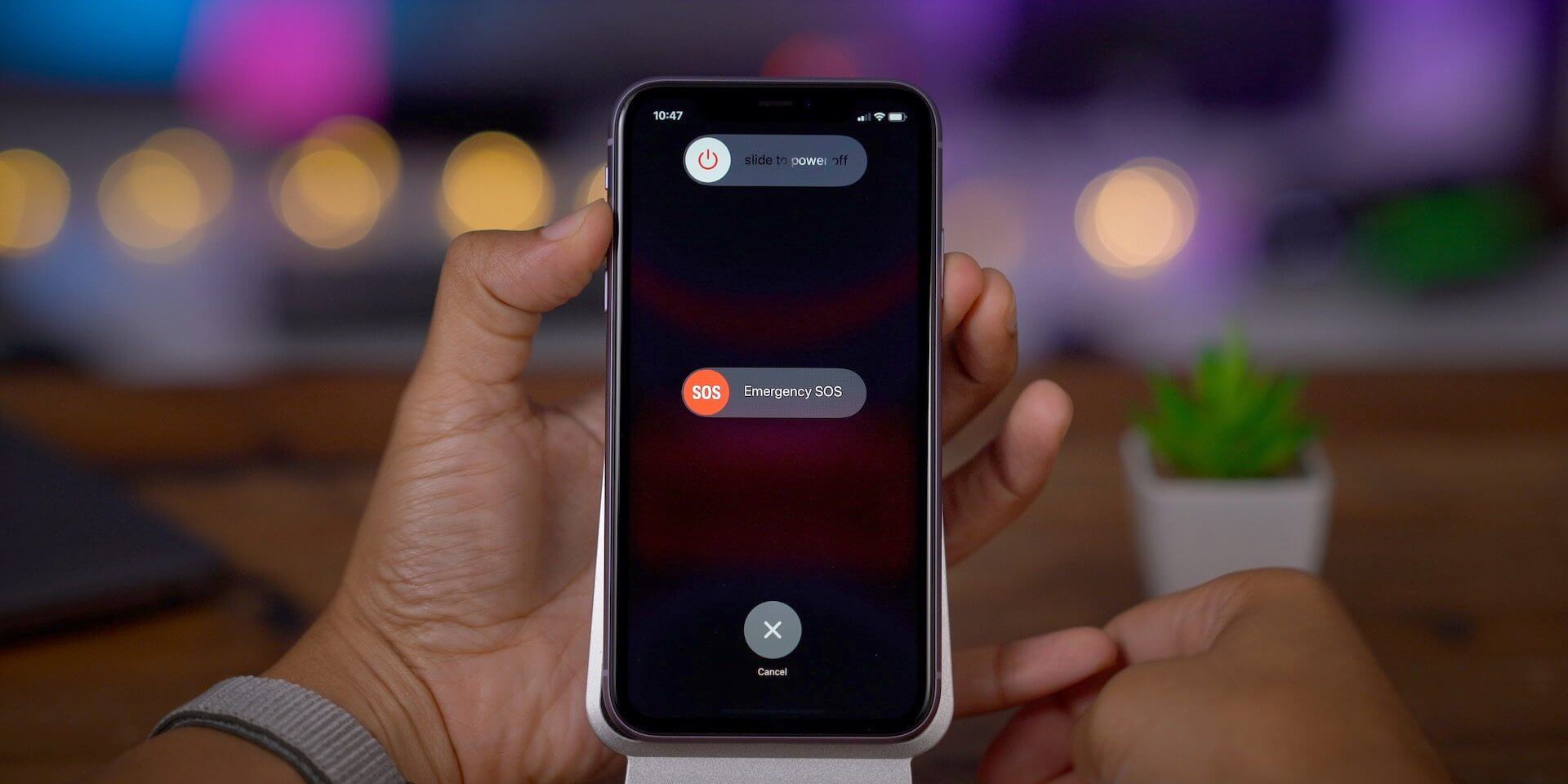
Giải pháp đầu tiên mà mọi người nghĩ đến là khởi động lại điện thoại của bạn bất cứ khi nào Wi-Fi không kết nối với iPhone của bạn. Đôi khi một vấn đề nhỏ trong kết nối có thể được giải quyết bằng cách khởi động lại thiết bị của bạn. Bạn có thể khởi động lại iPhone / iPad của mình để xem liệu dấu hiệu Wi-Fi có xuất hiện và bắt tín hiệu hay không. Kỹ thuật này hầu hết hoạt động vì nó lưu dữ liệu mạng bị hỏng từ iPhone của bạn. Nếu bạn vẫn còn nhầm lẫn về kỹ thuật, thì các bước đơn giản sau đây sẽ giúp bạn khởi động lại iPhone của mình. Lưu ý rằng quy trình này được áp dụng cho iPhone x và các kiểu máy ra mắt sau nó.
- Có một nút bên trên iPhone của bạn (với các dòng máy đời cũ từ iphone 6 trở xuống). Nhấn và giữ cho đến khi thông báo “ Tắt nguồn ” hiển thị. Với một vài dòng máy đời cao hơn thì sẽ là nút bên + nút giảm âm lượng. Tùy model bạn có thể áp dụng. Nếu đang sử dụng iPhone 8 trở lên, bạn chỉ cần vào Settings (cài đặt) > General (cài đặt chung) > Shutdown (tắt máy). Sau đó nhấn im nút nguồn vài giây để mở lại máy (xuất hiện logo Apple). Ngoài ra, khi cắm sạc cho thiết bị, tự động iPhone X hoặc iPhone 8/8 Plus cũng sẽ mở lại.
- Sau đó, một thanh trượt sẽ xuất hiện trên iPhone của bạn. Trượt nó để tắt thiết bị của bạn.
- Chờ ít nhất 30 giây trước khi bạn tắt iPhone .
- Bật thiết bị với quy trình tương tự bằng cách nhấn và giữ nút bên.
Sau khi iPhone của bạn được bật, hãy đi tới “Cài đặt” và bật Wi-Fi của bạn. Hy vọng rằng, nó sẽ bật lên. Nếu nó vẫn không kết nối với bộ định tuyến Wi-Fi, thì bạn nên thử các tùy chọn khác.
Bật và tắt Chế độ trên máy bay:

Một điều khác bạn có thể làm là bật chế độ trên máy bay và sau đó tắt nó đi để xem liệu Wi-Fi của bạn có đang kết nối với bộ định tuyến hay không. Đây là một thủ thuật cũ mà bạn có thể thử. Hãy tin tưởng chúng tôi, nó hoạt động như một phép thuật. Làm theo các bước đơn giản sau để bật và tắt Chế độ trên máy bay trong iPhone của bạn:
- Vuốt từ trên xuống để vào trung tâm điều khiển. Hoặc bạn dùng assistive touch thì mở nó lên và vào trung tâm điều khiển.
- Bây giờ, hãy chuyển đến “ Chế độ trên máy bay ”
- Bạn sẽ tìm thấy một tùy chọn để chuyển công tắc “ BẬT ”. Ngay sau khi bạn bật chế độ trên máy bay, điện thoại sẽ ngắt kết nối tất cả các bộ đàm không dây. Bằng cách này, bạn sẽ cho iPhone / iPad của mình cơ hội khởi động lại
- Bây giờ, hãy tắt “ Chế độ trên máy bay ” sau vài giây để xem liệu Wi-Fi của bạn có hoạt động hay không
Đôi khi, phương pháp này là tất cả những gì bạn cần để khôi phục kết nối trên điện thoại của mình. Nếu sự cố vẫn không được khắc phục, thì bạn có thể thực hiện với một phương pháp khác. Nhưng rất có thể thiết bị của bạn sẽ được kết nối với Wi-Fi ngay sau khi bạn thực hiện kỹ thuật này.
Xóa kết nối Wi-Fi bị hỏng:

Có thể có những lý do phức tạp khác khiến Wi-Fi của bạn không hoạt động. Một trong số đó là mạng Wi-Fi bị hỏng trên iPhone của bạn. Đôi khi chúng ta đi đến những nơi khác nhau và kết nối với các thiết bị Wi-Fi ở đó và quên xóa ngay cả khi chúng ta sẽ không đến đó nữa. Tốt hơn là xóa các mạng Wi-Fi bổ sung khỏi điện thoại của bạn vì chúng có thể gây ra sự cố. Dưới đây là các bước để thực hiện kỹ thuật này nếu Wi-Fi của bạn không hoạt động.
Việc đặt mật khẩu phức tạp (bao gồm chữ hoa, chữ thường, số và các ký tự đặc biệt) sẽ giúp bảo mật WiFi tốt hơn, tuy nhiên đôi khi nó cũng khiến bạn và người thân trong gia đình gặp khó khăn trong việc kết nối.
Do đó, bạn cần kiểm tra thật kỹ từng ký tự khi nhập, nếu sai quá nhiều lần, người dùng có thể tiến hành quên mạng để nhập lại mật khẩu mới bằng cách
- Vào Settings (cài đặt) > WiFi, nhấp vào biểu tượng chữ “i” ở góc phải
- Chọn Forget this network (quên mạng này), sau đó tiến hành kết nối như bình thường. Đối với các thiết bị Android, bạn chỉ cần thực hiện tương tự.
Điều quan trọng là phải nhập đúng mật khẩu để kết nối với Wi-Fi. Nó sẽ kết nối với bộ định tuyến nhưng nếu nó vẫn không hoạt động, bạn có thể thử giải pháp tiếp theo.
Đặt lại Cài đặt mạng của iPhone của bạn:
Nếu các giải pháp trên không khắc phục được sự cố kết nối, thì kỹ thuật này chắc chắn sẽ làm được! Bạn chỉ cần đặt lại cài đặt trên iPhone của mình để giải quyết vấn đề. Bằng cách đặt lại mạng, bạn loại bỏ tất cả các mạng có thể chứa tệp bị hỏng, APN, kết nối Bluetooth không mong muốn, v.v. Trong quá trình này, bạn sẽ có thể xóa các cấu hình không hợp lệ có thể đã ảnh hưởng đến kết nối Wi-Fi của bạn. Dưới đây là các bước đơn giản mà bạn có thể làm theo để đặt lại cài đặt mạng:
- Vào Settings (cài đặt)
- Vào tiếp General (cài đặt chung)
- Vào Reset (đặt lại)
- Chọn Reset Network Settings (đặt lại cài đặt mạng). Lưu ý, việc này sẽ không ảnh hưởng đến dữ liệu trên thiết bị.
IPhone của bạn sẽ mất một khoảng thời gian để đặt lại cài đặt. Sau khi quá trình hoàn tất, bạn có thể quay lại “ Cài đặt ” từ nơi bạn có thể vào menu Wi-Fi. Bây giờ hãy kết nối Wi-Fi với bộ định tuyến bằng cách nhập mật khẩu. Hy vọng rằng nó sẽ hoạt động trong thời gian này.
Trường hợp là nguyên nhân khách quan do đầu nối bộ phát wifi bị lỏng dây, nguồn điện bộ phát wifi bị yếu hoặc chuột cắn đứt dây nối tới cục phát wifi thì bạn cần phải kiểm tra và khắc phục trước khi muốn kết nối thành công wifi trên iphone.
Như vậy là mình đã hướng dẫn các bạn Sửa lỗi iphone không bắt được wifi.
Chúc các bạn thành công, có khó khăn gì, vui lòng comment ngay bên dưới nhé.
Tag:
Sửa lỗi iphone không bắt được wifi thường gặp nhất thành công 100%
Sửa lỗi iphone không bắt được wifi
iphone không bắt được wifi
iPhone không mở được wifi
iPhone không tìm được wifi
Nút wifi không bật được
iPhone bắt được wifi nhưng không kết nối
iPhone không bắt được wifi
iPhone không kết nối được wifi
iPhone không bắt được wifi 5GHz
iPhone Plus bảo mật khẩu wifi không đúng

